您现在的位置是:主页 > 重装系统 > 苹果电脑装双系统 >
苹果的耳机连接笔记本电脑后听不到声音怎么解决
发布时间:2020-09-10 07:08:47所属栏目:苹果电脑装双系统 已帮助人编辑作者:深圳it外包
最近有用户反映在讲苹果的耳机连接笔记本电脑后,发现耳机中听不到声音。如果出现这样的问题,我们应该怎么解决呢?当遇到笔记本电脑使用苹果耳机没有声音的问题时,大家不妨参考下面提供的方法进行解决。
推荐:笔记本电脑windows7旗舰版
1、打开控制面板;

2、找到并打开Realtek高清晰音频管理器;
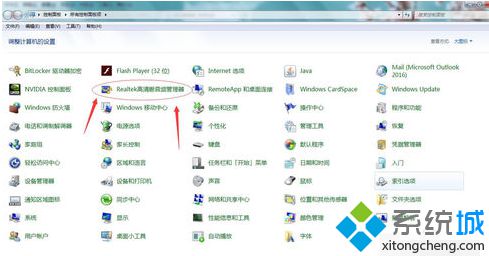
3、将耳机完全插入电脑的耳机插孔中,可以看到窗口中绿色的插孔亮了,说明系统可以识别该耳机设备;

4、点击右上角那个黄色的文件夹图标,

5、勾选选项,点击确定;

6、将耳机拔下来再插进去后就会弹出一个窗口,勾选“耳机”为声音输出设备,点击确定;

7、在控制面板中点击打开“声音”;

8、选中“扬声器”,点击“属性”按钮;

9、切换到“级别”选项卡,点击第一行后面的“平衡”按钮;
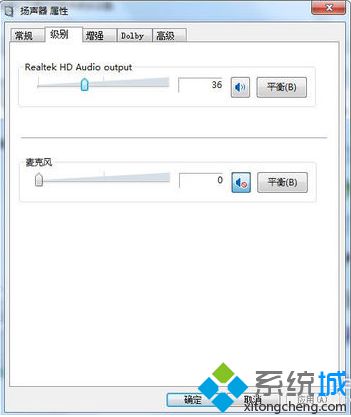
10、建议设置比例为1:2,比如17:36,然后点击确定即可。

如果苹果的耳机插入笔记本电脑,听不到声音的话,可以通过以上方法来进行设置。
以上就是罗湖电脑维修为您提供苹果的耳机连接笔记本电脑后听不到声音怎么解决的解读,本文章链接: http://www.crm2008.net/pgdn/69364.html 欢迎分享转载,更多相关资讯请前往苹果电脑装双系统
相关文章
企业IT外包服务

80台单位电脑外包价格,龙岗it外包公司收费标准

东门老街网络维护外包:金城大厦,湖溪大厦,湖晖大厦,鸿基大厦网络维护服务

深圳罗湖笋岗地铁站附近宝能大厦办公室网络综合布线方案

深药大厦电脑维修IT外包公司:万乐大厦附近一致药业大厦服务器维护公司

罗湖深业泰富广场招商中环红岭地铁站附近网络监控布线维护

天地大厦小公司网络维护外包:红桂大厦,银荔大厦,茂源大厦网络组建与维护

万通大厦笔记本电脑维修:蔡屋围发展大厦,百汇大厦,北京大厦电脑网络维护

深圳龙岗布吉it外包公司:10年电脑网络维修经验,专注中小企业it外包

办公室30台电脑网络综合布线方案_30个点布线方案收费

深圳电脑网络维修公司:企业单位上门电脑维修费用一般多少钱

100台电脑外包价格表,福田it外包公司方案收费标准

红岭北地铁站附近电脑维修公司:深爱大厦附近光纤小区IT外包公司

深圳上门维修电脑怎么收费,南山电脑公司收费报价

罗湖it外包公司:企业50台电脑外包维护费

罗湖水贝珠宝园it外包公司_水贝地铁站附近_万山珠宝园电脑网络维护
扫码关注
- 专注IT行业,10年IT行业经验





